Rancherは、Dockerコンテナの管理プラットフォームを提供する無料のオープンソースプロジェクトです。 Rancherを使用すると、Dockerを本番環境で大規模に運用できます。ランチャーには、マルチホストネットワーキング、グローバルおよびローカルの負荷分散、監視、リカバリ、ボリュームスナップショットなどのモジュラーインフラストラクチャサービスが付属しています。
このチュートリアルでは、Debian9にRancherをインストールする方法を学びます。
- Debian9を実行しているサーバー。
- sudo権限を持つroot以外のユーザー。
開始する前に、APTリポジトリを最新バージョンに更新することをお勧めします。これは、次のコマンドで実行できます。
sudo apt-get update -y
sudo apt-get upgrade -y
次に、システムを再起動してすべての変更を適用します。次に、次のコマンドを使用して必要なパッケージをインストールします。
sudo apt-get install apt-transport-https ca-certificates curl software-properties-common -y
必要なパッケージがすべてインストールされたら、次のステップに進むことができます。
Dockerをインストールする
RancherはDockerに基づいているため、システムにDockerをインストールする必要があります。デフォルトでは、Dockerの最新バージョンはDebian9リポジトリで利用できません。そのため、Dockerリポジトリをシステムに追加する必要があります。
まず、次のコマンドを使用してGPGキーをダウンロードして追加します。
curl -fsSL https://download.docker.com/linux/debian/gpg | sudo apt-key add -
次に、次のコマンドを使用してDockerリポジトリを追加します。
echo "deb [arch=amd64] https://download.docker.com/linux/debian $(lsb_release -cs) stable" | sudo tee -a /etc/apt/sources.list.d/docker.list
次に、次のコマンドを使用してaptデータベースを更新します。
sudo apt-get update -y
最後に、次のコマンドを実行してDockerをインストールします。
sudo apt-get install docker-ce -y
Dockerをインストールしたら、次のコマンドで確認できます。
Dockerが稼働しているので、Rancherをインストールします。
次のコマンドでRancherサーバーを起動できます:
sudo docker run -d --restart=unless-stopped -p 8080:8080 rancher/server:stable
上記のコマンドは、Rancherサーバーが起動するまでに数分かかります。ランチャーイメージがダウンロードされて正常に開始されると、次の出力が表示されます。
stable: Pulling from rancher/server bae382666908: Pull complete 29ede3c02ff2: Pull complete da4e69f33106: Pull complete 8d43e5f5d27f: Pull complete b0de1abb17d6: Pull complete 422f47db4517: Pull complete 79d37de643ce: Pull complete 69d13e08a4fe: Pull complete 2ddfd3c6a2b7: Pull complete bc433fed3823: Pull complete b82e188df556: Pull complete dae2802428a4: Pull complete a6247572ea3c: Pull complete 884c916ebae4: Pull complete 85517c9c5365: Pull complete 02dded9fe690: Pull complete fd9f433c3bc6: Pull complete 44d91b3fea45: Pull complete 0d463387dfeb: Pull complete 60753c4d26f0: Pull complete a003892966fe: Pull complete Digest: sha256:42441f0128fae4d72d51f92de2049392427d462356282a46f28434332967c7e4 Status: Downloaded newer image for rancher/server:stable dd9b5fcfb019d233e8e269756c6cc790d8196c6e1711135a3a8fcb351e56cdd9
次に、Webブラウザーを開き、URL http:// your-server-ip:8080を入力します。 、以下に示すように、Rancher管理ページにリダイレクトされます:
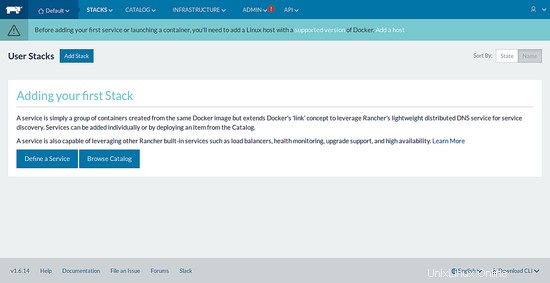
ランチャーはデフォルトでアクセス制御を構成しません。アクセス制御を構成するには、[管理]タブに移動し、[アクセス制御]をクリックします。次のページが表示されます。
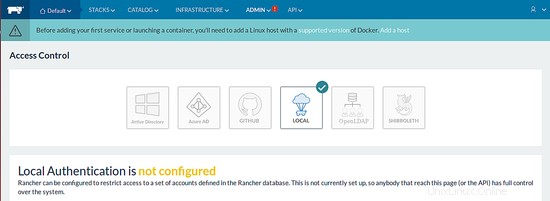
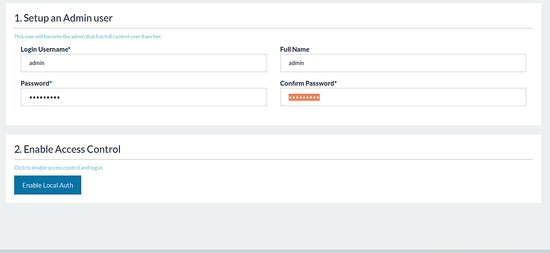
ここで、ローカルをクリックします 、管理者のユーザー名とパスワードを入力し、ローカル認証を有効にするをクリックします ボタンをクリックすると、次のページが表示されます:
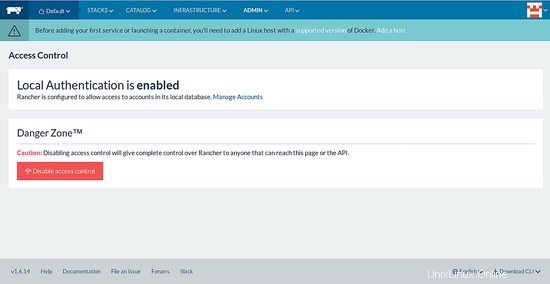
- https://rancher.com/